【Photoshop】選択範囲を移動する方法【新人デザイナー向け】
Creative21
NexOut

Photoshopで文字にグラデーションをかけたい。
こういった疑問に答えるよ!

やぁ!みんな!元気?
デザイナーの@岸岡直哉です。
Youtube
目次

Photoshopで文字にグラデーションをかける流れはこんな感じ。

今回はこんな感じのドキュメントを例に進めていくよ!
文字ツールの使い方がよく分からない人は下の記事を参考にしてみてね!
ドキュメントの作り方がよく分からない人は下の記事を参考にしてみてね!
まずは文字を選択!
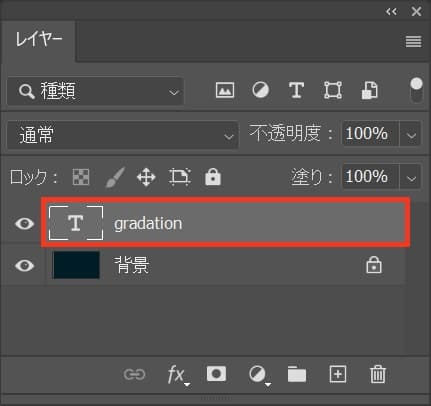
ここではこの文字を選択、グラデーションをかけたい文字を選択してね!
続いて文字にグラデーションをかけていくよ!
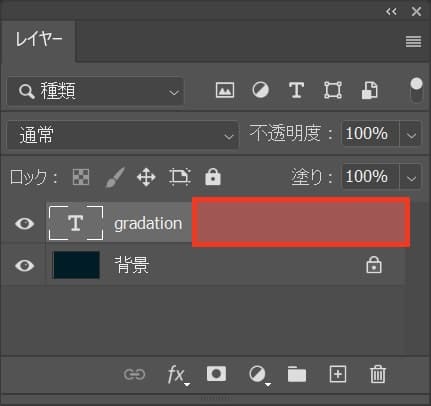
文字をダブルクリック!
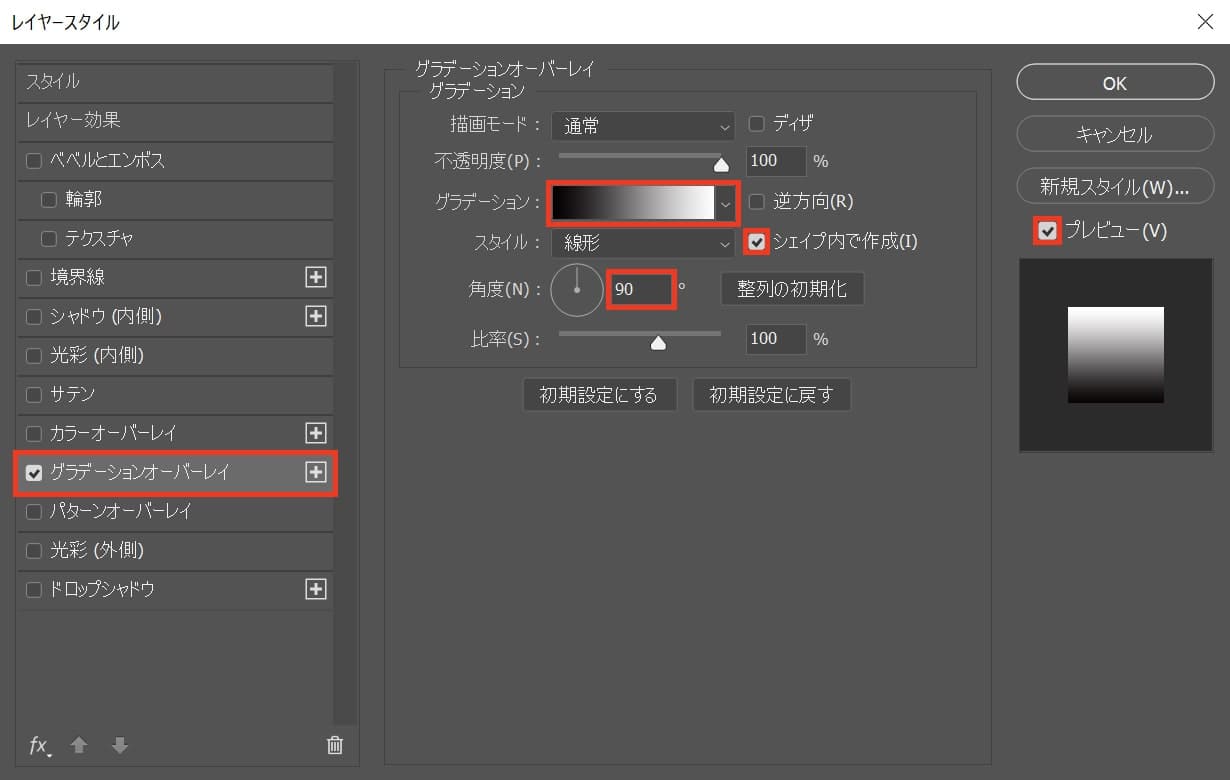
レイヤースタイルが開くので、グラデーションオーバーレイを選択して、角度を90°、シェイプ内で作成とプレビューにチェックを入れてグラデーションをクリック!
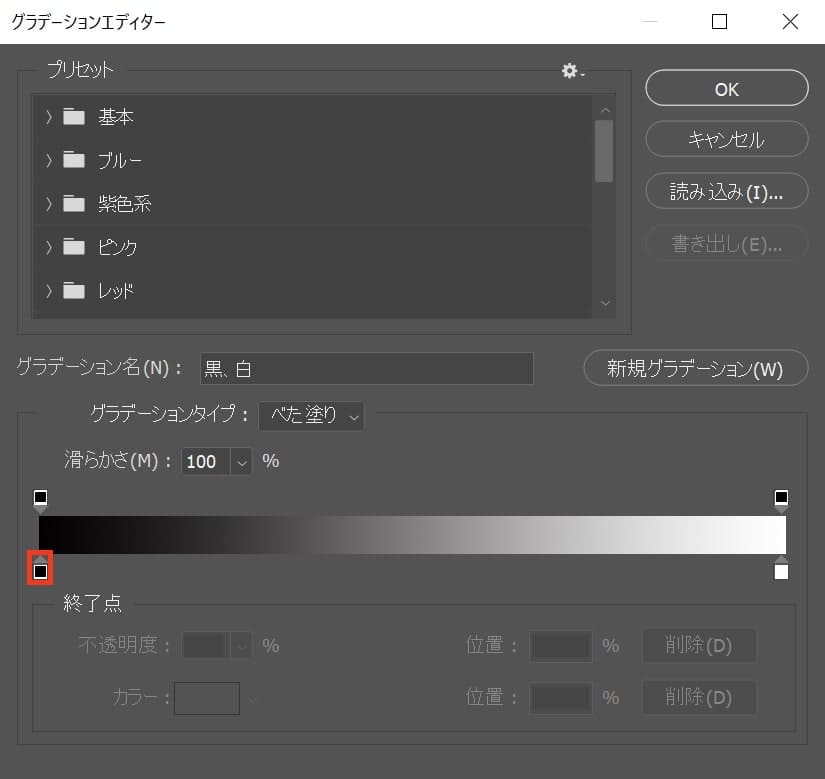
左下の色をダブルクリック!
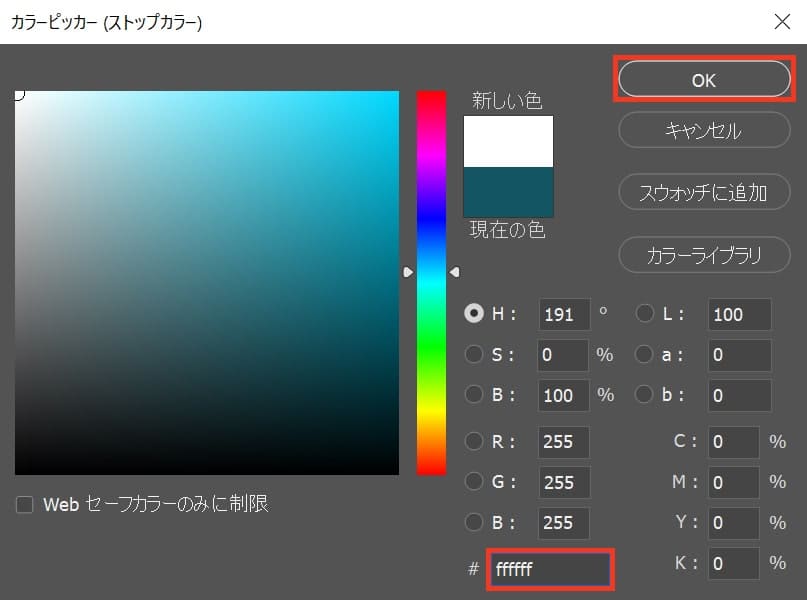
好きな色を選んでね、ここでは「#ffffff」を選択してOK!
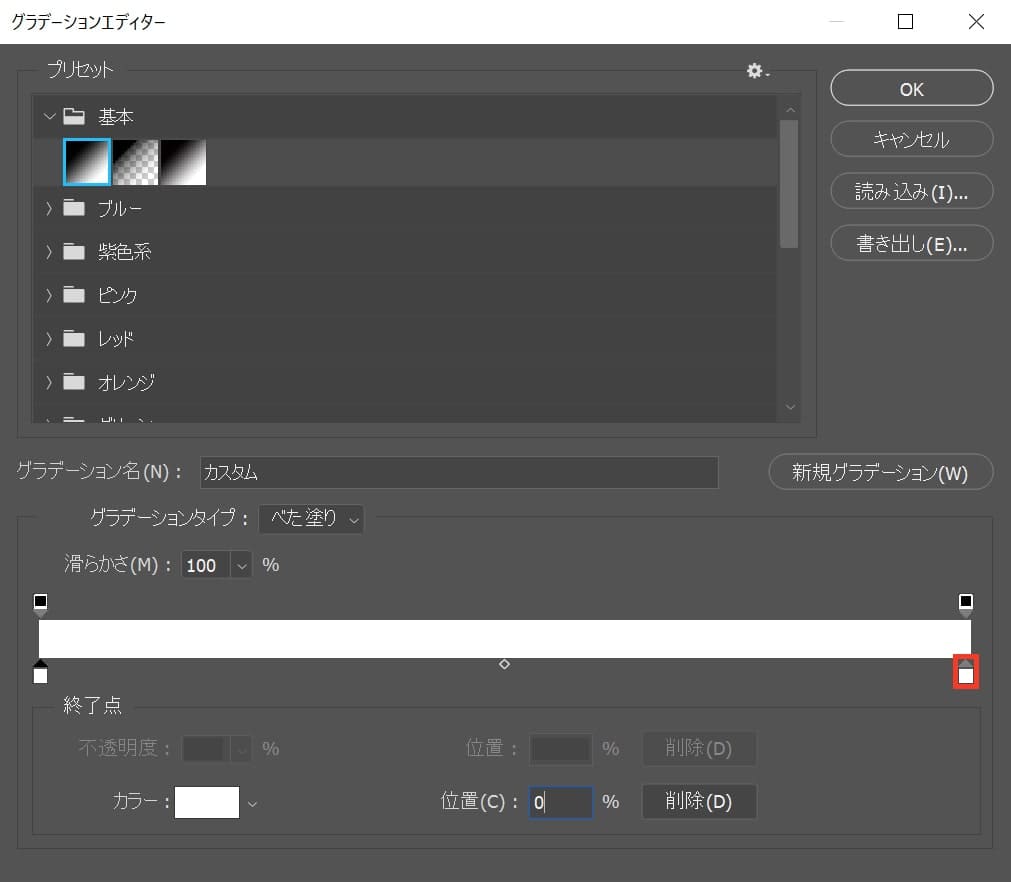
右下の色をダブルクリック!
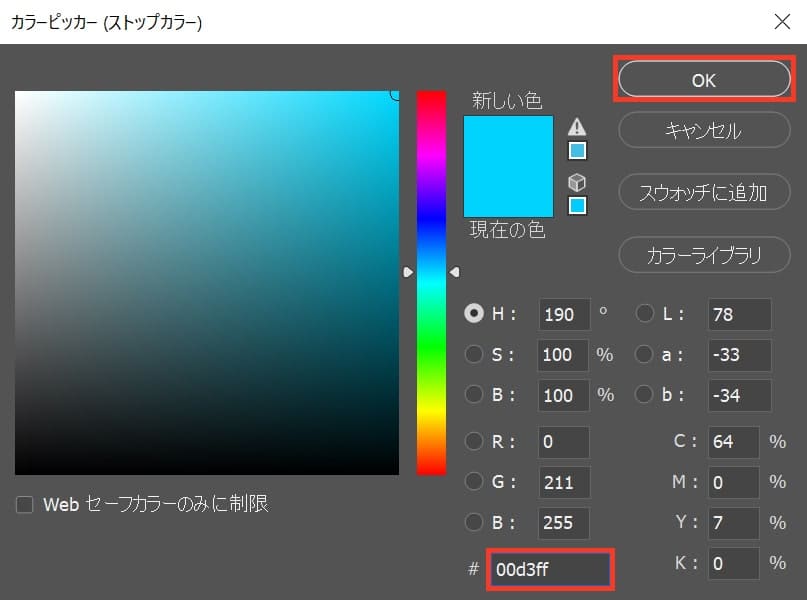
好きな色を選んでね、ここでは「#00d3ff」を選択してOK!
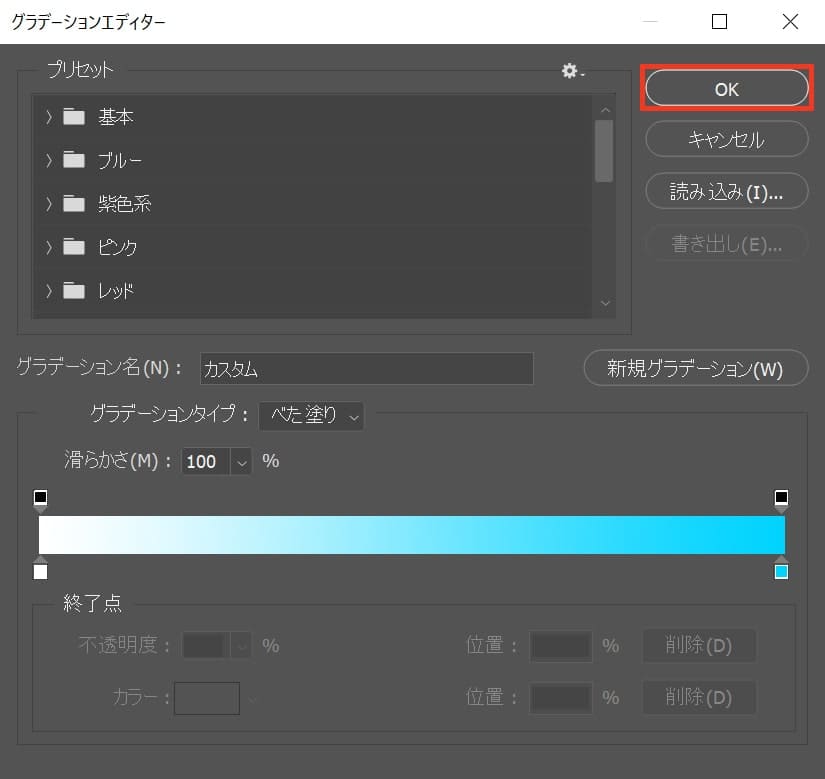
OKを選択!
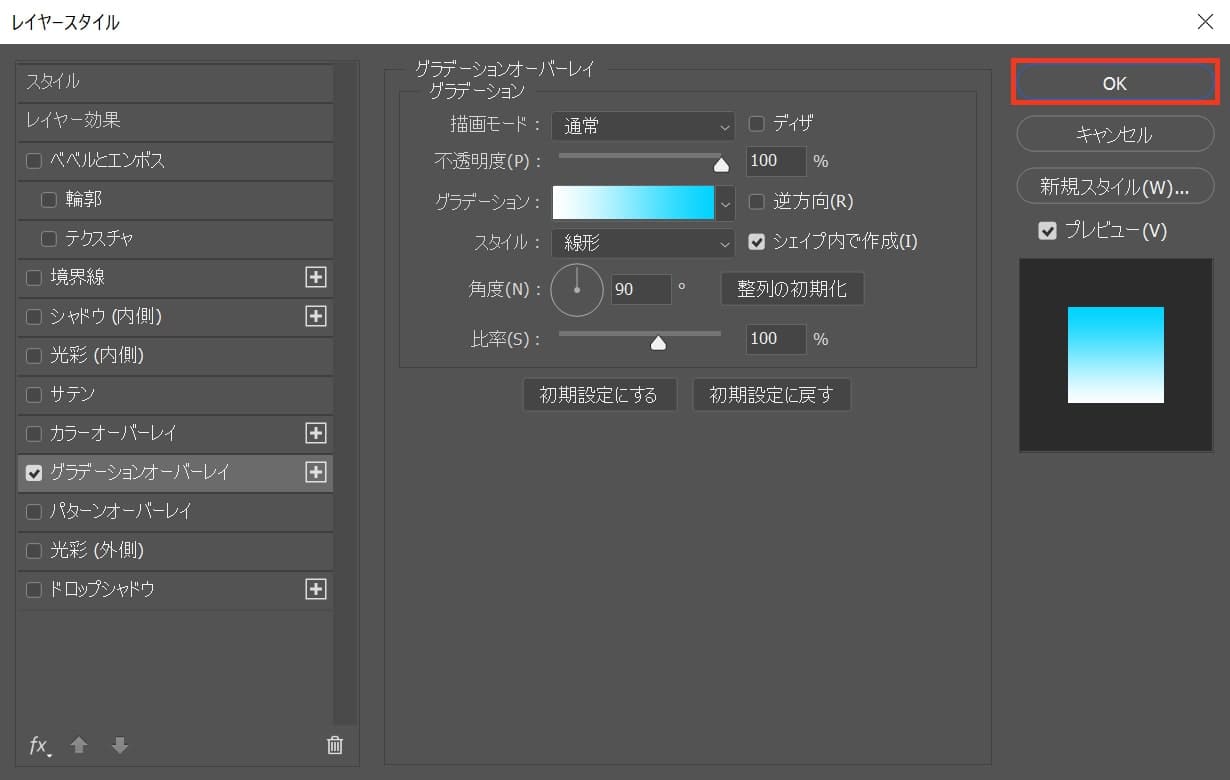
OKを選択!

これで完了、文字にグラデーションをかけることができたよ!

無料LINE登録で『知らないと損するPhotoshopショートカット表』プレゼント!
※本キャンペーンは予告なく変更または終了する場合がございます